ヒーリングっど![[ハート]](https://blog.ss-blog.jp/_images_e/80.gif) プリキュア 第24話 (速報) [プリキュア]
プリキュア 第24話 (速報) [プリキュア]
今日は日曜日なので、日曜日恒例の記事になります(^_^;)
それでは、ヒーリングっど![[ハート]](https://blog.ss-blog.jp/_images_e/80.gif) プリキュア 第24回「いま行きます!お手当を風に乗せて」 を観た感想です。
プリキュア 第24回「いま行きます!お手当を風に乗せて」 を観た感想です。
アバンタイトルは、のどかの家に4人が集まっているところ。 ひなたは、日曜日に遠くのお洒落なカフェに行きたいと思っていたが、大自然の中にハイキングというチラシを見て、のどかはアスミを連れてここへいくのが良いと思う。 ちゆは、早い時間帯の方が人も少ないので、朝6時集合という。 ひなたとニャトランは驚くが・・・
ふわあ~素敵、来て良かったというひなた。 ペギタンは、湖に浸かる。 ラテとニャトランが競争する。 のどか達も競争する。 そして、ランチタイム、美味しそうなお弁当が並ぶ。 ひなたはお姉のスペシャルジュースを持ってきていた。 そして、アスミは何かを感じて森の奥へ行く。 すると鳥の雛が・・・ 持って帰ろうとするのどかに、さわらないで・・・ 樹サクヤさんは言う。 飛ぶ練習をしている雛なんだよと言う。 野生の雛鳥にとって、人間は相当のストレスになるという。 サクヤさんは樹木医だった。 一方、敵側は、ダルイゼンが、メガパーツを持って、他に何かいい使い道はないかと企む。 野生の鳥や動物はさ、人に感染する病気を持っている場合もあるから、素手でさわっちゃダメだよとサクヤさんはいう。 ちゆのどうしてサクヤさんは樹木医になったのですか? という質問に、小さい頃からここによく来ててね、友達と家族と一人でもよくきてたな、ここにいると心が休まるの。 私の大好きな場所。 だから、ここの木や自然を守りたいと思ったのと言う。 木は大地に根を張って、繋がっているでしょ、地球と 木が枯れたり元気が無いのは、地球の悲鳴なんだって、私は思っている。 サクヤさんは木だけでなくて、地球もお手当しているんですね。 地球のお手当? そんな大げさなものじゃないけど・・・ 風って自然の思いを届ける力を持っているんじゃないかな? とサクヤさんは言う。 サクヤさんにすこやか市にも来てくださいねというのどか。 ダルイゼンが、鳥の雛にメガパーツを植え込んで、実験開始と言う。
そんな時、ラテがクシャミをする。 ビョーゲンズ? この前遊んだ、大っきなお水さんが泣いているラテ この前遊んだ大っきな水 湖? そこへひなたが、大変、大変とスマホを持ってやってくる。 謎の生物現れるとニュースをやっていた。 おおらか市までだいぶ遠いよ・・・ そんな時、アスミが風の力を使って、すこやか市からおおらか市まで移動出来る風のワープを作る。 それに入っておおらか市の湖の湖畔まで行く4人 ネブソックという敵がいた。 サクヤさんが守っている大切な自然を・・・ ゆるせません! いこう! <<スタート! プリキュア・オペレーション!>> エレメントレベル上昇ラピ!(ペエ!ニャ!) キュアタッチ!「キュン!」「キュン!」重なる二つの花 キュアグレース! ラビ! 「キュン!」 交わる二つの流れ キュアフォンテーヌ! ペエ! 「キュン!」 溶け合う二つの光! キュアスパークル! ニャ! <<スタート! プリキュア・オペレーション!>> エレメントレベル上昇ラテ! キュアタッチ! 「キュン!」 時を経て繋がる二つの風 キュアアース! ワン! 地球をお手当て! ヒーリングッど![[ハート]](https://blog.ss-blog.jp/_images_e/80.gif) プリキュア! 雷のエレメント スパークル、グレース 私達もここが大好きだから、守らないとね。 高いところがネブソックは苦手らしい・・・ アースはそれを利用して、 アース 今だよ! アースウィンディハープ! エレメントチャージ! 舞い上がれ 癒しの風! プリキュア・ヒーリングハリケーン! ヒーリングッバイ・・・ お大事に で、ネブソックを浄化! ラテの具合が元に戻る。 サクヤさんげ目を覚ます。 アスミ、帰り道よろしくな ええっ、 ほら、ここまでこたトンネル あぁ、出来ません あれはとても力を使うので、続けては出来ないのです。 ええっ、電車で帰るの? 電車賃足りるかな・・・ 私、お使い頼まれてたんだけれど・・・ どこか、カフェ寄っていかない? 行ってみた~い それどころじゃないでしょ。
プリキュア! 雷のエレメント スパークル、グレース 私達もここが大好きだから、守らないとね。 高いところがネブソックは苦手らしい・・・ アースはそれを利用して、 アース 今だよ! アースウィンディハープ! エレメントチャージ! 舞い上がれ 癒しの風! プリキュア・ヒーリングハリケーン! ヒーリングッバイ・・・ お大事に で、ネブソックを浄化! ラテの具合が元に戻る。 サクヤさんげ目を覚ます。 アスミ、帰り道よろしくな ええっ、 ほら、ここまでこたトンネル あぁ、出来ません あれはとても力を使うので、続けては出来ないのです。 ええっ、電車で帰るの? 電車賃足りるかな・・・ 私、お使い頼まれてたんだけれど・・・ どこか、カフェ寄っていかない? 行ってみた~い それどころじゃないでしょ。
森と湖のある場所へ、プリキュア達、皆でハイキングへ。 そこで出会ったサクヤさん(樹木医)を見て、森を守る気持ちに共感したアスミ。 森のある、おおらか市に謎の飛行物体が現れたという情報とラテ様からも、ビョーゲンズが森を蝕んでいると知り、アスミの風の力で、プリキュア達が、森にかけつけることが出来たのは、森とサクヤさんを守りたいというアスミの思いの強さからでしたね。 謎の飛行物体は、元、鳥の雛だった為、高いところを飛ぶのが苦手だったとは・・・ 良い子達の笑いを誘った内容に救われました。
「曇」

- ショップ: 変テコ雑貨と玩具のにぎわい商店
- 価格: 8,250 円

ヒーリングっどプリキュア いっしょにおどろう♪フラワーメロディベル
- ショップ: 楽天ブックス
- 価格: 2,687 円

ヒーリングっどプリキュア キューティーフィギュア2 Special Set (1個入) 食玩・ガム (ヒーリングっどプリキュア)
- 出版社/メーカー: バンダイ(BANDAI)
- 発売日: 2020/09/07
- メディア: おもちゃ&ホビー

キャラクターラバーマット ヒーリングっどプリキュア(E) (ENR-046)
- 出版社/メーカー: エンスカイ・AMLR9・ABGAN
- 発売日: 2020/12/04
- メディア: おもちゃ&ホビー
ヒーリングっど![]() プリキュア プリコーデドール スペシャルヒーリングっどスタイルセット
プリキュア プリコーデドール スペシャルヒーリングっどスタイルセット
- 出版社/メーカー: バンダイ(BANDAI)
- 発売日: 2020/10/31
- メディア: おもちゃ&ホビー

ヒーリングっどプリキュア プリコーデドール ラテとなかまたちセット
- 出版社/メーカー: バンダイ(BANDAI)
- 発売日: 2020/02/01
- メディア: おもちゃ&ホビー
バンダイ ヒーリングっど![]() プリキュア プリキュアスタイル キュアアース
プリキュア プリキュアスタイル キュアアース
- 出版社/メーカー: バンダイ(BANDAI)
- 発売日: 2020/07/04
- メディア: おもちゃ&ホビー

水のエレメントボトルバッグチャーム (ヒーリングっどプリキュア エレメントボトルバッグチャーム)
- 出版社/メーカー: 東映アニメーション
- 発売日: 2020/12/18
- メディア: Stationery

ヒーリングっど プリキュア 壁掛け時計 ヨコ 40×30cm
- 出版社/メーカー: ノーブランド品
- メディア:
バンダイ ヒーリングっど![]() プリキュア プリコーデドール キュアアース
プリキュア プリコーデドール キュアアース
- 出版社/メーカー: バンダイ(BANDAI)
- 発売日: 2020/07/04
- メディア: おもちゃ&ホビー
Lenovo Ideapad S540 のスペックは以下の通りです。
プロセッサ:AMD Ryzen 5 3500U (2.1GHz)(4コア8スレッド)
RAM:8GB
GPU:Radeon Vega 8 グラフィックス
ストレージ:256GB PCIe NVMe M.2 SSD
OS:Windows 10 Home 64bit 日本語版
液晶:FHD(1920×1080) IPSパネル
RAMとストレージ容量が少ないので、これらを増設します。 (ストレージは交換)

↑ 改造にあたって必要な物
NVMe M.2 SSD 換装する時は、必ず、SSDケースAERA(エアリア)が必要となりますので、もう購入しておきましょう。
-74314.jpg)
AREA(エアリア)に、新しいM.2 SSDを装着して、Windowsに繋げて、Windowsボタンを右クリックして、ディスクの管理(K)を左クリックします。
-5b7a5.jpg)
すると、ディスクの初期化が出てきます ここで、 GPT(GUD パーティーション テーブ)を必ず選択します。 (MBRにしてしまうとWindows10では、上手くクローン出来なくなってしまいます)
.jpg)
↑ そして、新しいシンプル ボリュームを選択
-8dc62.jpg)
↑ ウィザードが開始されるので、そのまま次へをクリック
-1c8d4.jpg)
↑ これも、そのまま次へ
-4fe77.jpg)
↑ これも次へでOK!
-27376.jpg)
↑ クイック フォーマットするにチェックを入れて次へ
-8e14d.jpg)
↑ ウィザードが完了したら終わりです。
-54a52.jpg)
↑ フォーマット中
-2da7b.jpg)
↑ フォーマットが完了して、正常と出ればOK!
ここまでがWindows上での作業で、これから、アプリ EaseUS Todo Backup Free ダウンロード
を用いて、SSDをクローンしていきます。
-04cb0.jpg)
↑ アプリを立ち上げて、クローンを選択
-aa2a7.jpg)
↑ コピー元のSSDを選択します。
.jpg)
↑ コピー先のSSDを選択します。
-942e8.jpg)
↑ 高度なオプションを選択して、SSDに最適化にチェックを入れます。
-70972.jpg)
↑ ターゲットディスクのデーターは破棄されますが・・・ と出ますが、OKを選択
-9418b.jpg)
↑ すると、クローンが開始されます。
-a2ee8.jpg)
↑ ここでMBRのクローンが終了しましたと出れば、ほぼ成功です。
-04bef.jpg)
↑ そして、クローンが終了したら、次はパーティーションのマージ(結合)作業です。
パーティーションのマージ(結合)にはAOMEI Partition Assistant Standard版 無料 ダウンロード
を用います。
-2bcd1.jpg)
-4bbd4.jpg)
↑ パーティーションの結合を右クリックして選択します。
.jpg)
↑ 結合するパーティーションを選びます。
-9e032.jpg)
↑ 処理後を確認したら・・・
-94a02.jpg)
↑ 適用をクリック
-ff833.jpg)
↑ 本当に実行しますか? と聞いてきますが、OKをクリックします。
-ee4ed.jpg)
↑ そして、全ての作業が完了しましたと出れば、作業は完了です。
-4db0e.jpg)
そして、出来上がったSSDを、パソコンの裏蓋を開けて換装します。

↑ ネジはT5トルクスネジで、10本全て外します

↑ ネジを外して、パカッと裏蓋をとると、このような状態になっています。

↑ バッテリーの右横にある、PCIe NVMe M.2 SSD を交換します。

↑ 4GBのメモリーが付いていますが、取り外して16GBのメモリーと交換します。


↑ メモリーソケットはこのように金属製のパーツで保護されているので、付け忘れないようにします。

↑ 今度は10本のT5トルクスネジを締めて作業は終了です。
これで、RAMは20GBになり、ストレージ容量も1TBになったので、RAW現像やDTM専用マシーンとして活躍させる予定です。

AREA M.2 NVMe SSD用外付けケース SD−M2NV
- ショップ: コジマ楽天市場店
- 価格: 4,400 円
タグ:平光ひなた 樹サクヤ 第24回 メガパーツ 樹木医 風鈴アスミ 沢泉ちゆ キュアフォンテーヌ ネブソック 花寺のどか おおらか市 キュアスパークル キュアグレース いま行きます!お手当を風に乗せて ラビリン ラテ ペギタン アースウィンディハープ! エレメントチャージ! 舞い上がれ 癒しの風! プリキュア・ヒーリングハリケーン! ヒーリングッバイ・・・ お大事に キュアアース ニャトラン ビョーゲンズ 雷のエレメント AREA(エアリア) T5トルクスネジ AOMEI Partition Assistant Standard版 無料 パーティーションのマージ EaseUS Todo Backup Free IPSパネル FHD 液晶 Windows 10 Home 64bit 日本語版 M.2 SSDの換装の仕方 PCIe NVMe M.2 SSD ストレージ Radeon Vega 8 グラフィックス GPU RAM AMD Ryzen 5 3500U プロセッサ Lenovo Ideapad S540


![バンダイ ヒーリングっど プリキュア アースウィンディハープ ア-スウインデイハ-プ [ア-スウインデイハ-プ]【SSPP】 バンダイ ヒーリングっど プリキュア アースウィンディハープ ア-スウインデイハ-プ [ア-スウインデイハ-プ]【SSPP】](https://thumbnail.image.rakuten.co.jp/@0_mall/edion/cabinet/goods/ll/img_209/4549660475859_ll.jpg?_ex=128x128)







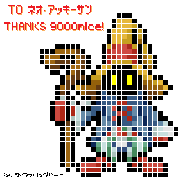
-7b9fd.gif)









SSDの換装お疲れ様でした、1TByteあるなら容量を気にせずに
使用出来ますね、でもSSDなので使い方にもよりますがHDDに
比べ寿命が短いので、5年ぐらいを目処に使用することをお奨め
します。自分も5年目で換装しています。
(SSDはコケる前兆がありませんから要注意ですよ)
by kinkin (2020-09-13 16:44)
ネオ・アッキーさん!
こんにちわ~(^^
まだ直したい部分があるのですが力量も問題で
「まだ早過ぎるかな~!」とも思いましたが
自分には無理と判断して何とか「Ⅱ」を
開店する事にしまたのでまたお付き合いの程
宜しくお願い致しま~す(^。^)y-.。o○
by makkun (2020-09-16 11:08)
kinkinさんnice!&コメント真にありがとうございます!
パソコン編をご覧になられたようで、嬉しく思います。 色々とアドバイスもありがとうございました。 SSDですが、保証期間が5年なので、やはりそれくらいしか持たないということなのですね。 気をつけて運用していこうと思います。
by ネオ・アッキー (2020-09-18 08:36)
makkunさんnice!&コメント真にありがとうございます!
Ⅱを立ち上げられたそうで良かったですね。 容量を最小限に保つのも、画質との関連もあり、苦労します。 またよろしくお願い致します。
by ネオ・アッキー (2020-09-18 08:38)
なんとSSDの換装でしたね。参考にします(^_^)v
by yokomi (2020-09-18 20:50)
yokomiさんnice!&コメント真にありがとうございます!
参考にして頂けるようで、嬉しく思います。
by ネオ・アッキー (2020-09-19 22:44)